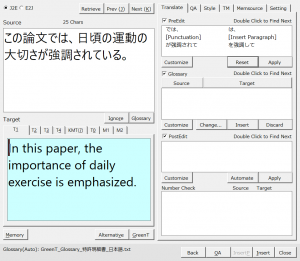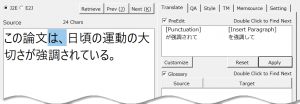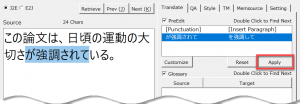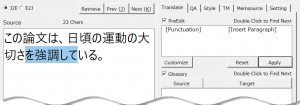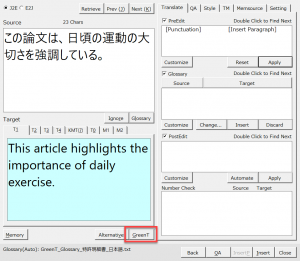「訳文の出力例(日英特許翻訳)」にて、和文特許明細書をプリエディットして訳文を出力する方法を紹介しました。
今回は、一般的な文章でのプリエディット例を示します。典型的な日本語の書き方なので、同じような文章で応用できるかもしれません。この程度のことであれば対応できる、という例です。
プリエディットなし
原文
この論文では、日頃の運動の大切さが強調されている。
訳文(出力そのまま)
In this paper, the importance of daily exercise is emphasized.
原文が透けて見えるというか、機械翻訳っぽい訳文とも言えるかも知れません。この英文でも文法的には問題ないのでそのまま使う場合もあると思います。
プリエディットあり
たとえば、以下のような文章に修正します。
原文(プリエディットあり)
この論文は、日頃の運動の大切さを強調している。
訳文(プリエディットあり)
This article highlights the importance of daily exercise.
ここまでくると、英語っぽい表現になります。そうです。翻訳の参考書でよく書かれていますが、無生物主語で文章構造を組み直す方法です。
| 原文(プリエディット前) | 原文(プリエディット後) |
| この論文では、日頃の運動の大切さが強調されている。 | この論文は、日頃の運動の大切さを強調している。 |
日本語の「では」は文章の主語を示すことがあるので、上記のように変換できるのです。
プリエディットの手順
GreenTでは、上記のような変換例をユーザー定義ファイルに登録すれば、自動的に呼び出せます。今回のようなパターンの場合、デフォルトで項目が登録されているので何も登録しなくても提案されます。
右側のPreEdit欄の「では、」をクリックするとSource欄の「では、」が選択されます。選択されたら[Apply]ボタンをクリックして「は、」に変換します。
同じく、「が強調されて」を選択して[Apply]ボタンをクリックします。
「を強調して」に変換されました。
そして、[GreenT]ボタンで訳文を出力します。
クリック操作だけで出力結果を変えられる例を紹介しました。
単純な例で紹介しましたが、プリエディットの例としてユーザー定義ファイルに登録する項目のヒントにしてみてください。
応用例
以下のような文章でも、ユーザー定義ファイルに変換例を登録すれば同じように使えます。文章が長くなると出力結果も変わると思います。いろいろお試しください。
- この論文では、消費増税の是非について議論されている。
- この論文では、コンピューターの具体的な使い方が取り扱われている。